电脑显示器包边拆卸方法是什么?
5
2025-04-06
在使用电脑时,突然遇到显示器闪烁的问题,不仅影响用户体验,还可能对视力造成损害。本文将深入讲解电脑显示器闪烁的原因及相应解决策略,帮助用户快速恢复正常的显示效果。
显示器闪烁,通常是指屏幕上的图像不稳定,出现快速变化或闪烁的情况。这可能是由于多种原因造成的,包括硬件故障、驱动问题、甚至是由外部干扰引起的。不同原因导致的闪烁现象不同,因此在进行故障排除之前,首先要诊断出问题的根源。
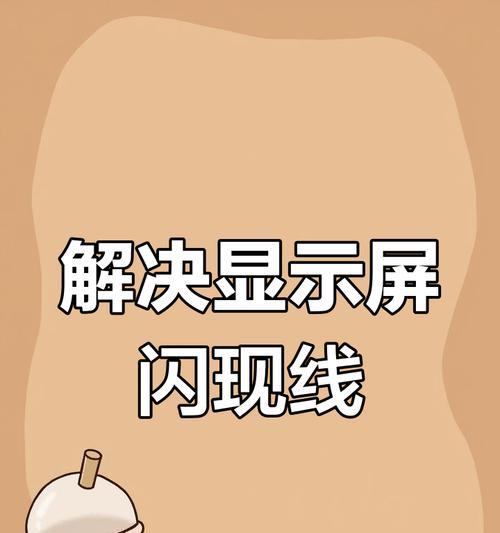
1.确认连接线是否松动或损坏
显示器与电脑主机之间的连接线是传递图像信号的重要通道。如果连接线老化、损坏或连接不牢固,很可能会导致信号传输不稳定,进而引起屏幕闪烁。
解决方案:
检查连接线是否有明显的损伤或扭曲。
确认所有的插头和接口是否完全插到位,特别是视频输出端口是否有松动。
尝试更换一条新的视频线缆,观察问题是否得到解决。
2.检查视频输出端口
不同类型的视频输出端口如VGA、HDMI、DVI或DisplayPort等,各自对信号的稳定性有不同的要求。如果使用的是老旧或不匹配的端口,也可能导致图像闪烁。
解决方案:
根据显示器和电脑的接口类型,选择合适的线缆进行连接。
如果可能,尝试使用另一种类型的输出端口连接,看看是否能稳定显示。

驱动程序是连接硬件和操作系统的重要软件,如果驱动程序过时或损坏,可能会导致显示问题。
解决方案:
访问显卡制造商的官方网站,下载并安装最新的显卡驱动程序。
在设备管理器中卸载当前的显示适配器驱动,然后重启电脑让系统自动重装驱动。
确保操作系统已更新至最新版本,因为有时系统更新也会包含驱动的更新。

显示器的设置不当,如刷新率过低、分辨率不匹配,也可能导致图像闪烁。
解决方案:
进入显示器的菜单设置,检查是否设置了错误的分辨率和刷新率。
将显示器的分辨率调整至推荐的显示模式,通常可以在电脑的显示设置中找到。
在显卡控制面板中调整刷新率,确保其设置在一个稳定且适合你显示器的数值。
显示器可能会受到来自其他电子设备的电磁干扰,如无线电发射器、微波炉或无绳电话等。
解决方案:
移动显示器的位置,远离可能产生干扰的电子设备。
检查是否有其他设备的信号线缆或电源线缆与显示器或电脑的连接线靠近,尝试重新布线。
如果上述步骤都无法解决问题,显示器可能存在硬件故障,需要进一步检查。
解决方案:
检查显示器内部的电源模块,尤其是如果显示器有内置扬声器,可能是因为电磁干扰引起的闪烁。
如果在保修期内,联系制造商进行维修或更换。
如果已过保修期,可能需要考虑联系专业维修服务或购买新的显示器。
显示屏的稳定运行对用户体验至关重要。通过以上六个步骤的详细排查,大部分显示器闪烁的问题都应该能得到有效的解决。如果问题依旧存在,建议寻求专业人士的帮助,以免造成更多的硬件损害。希望本文能帮助你快速解决显示器闪烁问题,享受清晰稳定的视觉体验。
版权声明:本文内容由互联网用户自发贡献,该文观点仅代表作者本人。本站仅提供信息存储空间服务,不拥有所有权,不承担相关法律责任。如发现本站有涉嫌抄袭侵权/违法违规的内容, 请发送邮件至 3561739510@qq.com 举报,一经查实,本站将立刻删除。